Inaktivera hårdvarugrafikacceleration om du stöter på det här problemet
- Inaktivera onödiga tillägg i MS Excel för att kontrollera om det löser felet.
- Se till att din dator kör den senaste versionen av Office 365 för att förhindra framtida fel.
- MS Animation tar upp mycket resurser; Att inaktivera det kan hjälpa till att lösa Excel-felet.

XINSTALLERA GENOM ATT KLICKA PÅ LADDA FILEN
- Ladda ner Fortect och installera det på din PC.
- Starta verktygets skanningsprocess för att leta efter korrupta filer som är källan till ditt problem.
- Högerklicka på Starta reparation så att verktyget kunde starta fixeringsalgoritmen.
- Fortect har laddats ner av 0 läsare denna månad.
Excel är en av Kontor 365 mest populära applikationerna. Apparna är dock utsatta för enstaka fel. Användare upplever ibland automatisk filstängning när de använder appen.
Detta kan vara mycket frustrerande om du inte kan lösa felet. Lyckligtvis har den här artikeln samlat en lista över de mest effektiva sätten att fixa den automatiska filstängningen i Excel.
- Varför stängs Excel-filer automatiskt?
- Hur kan jag fixa Excel-filer om det stängs automatiskt?
- 1. Inaktivera Excel-tillägg
- 2. Reparera MS Office
- 3. Inaktivera hårdvarugrafikacceleration
- 4. Stäng alla MS Excel-processer
Varför stängs Excel-filer automatiskt?
Följande är de viktigaste anledningarna till att Excel-filer stängs automatiskt:
- Föråldrad MS-app – Om du kör en föråldrad version av Office 365, kommer du definitivt att stöta på en rad fel, inklusive automatisk filstängning i Excel.
- Dålig nätverksanslutning – Om din dator har en instabil internetanslutning, kommer den inte att kunna ansluta till Microsoft-servern, vilket gör att filer stängs automatiskt.
- Inkompatibla tillägg – MS Excel använder tillägg för att förbättra appens funktionalitet. Sådana tillägg kan dock störa appens verksamhet och orsaka automatisk stängning av filer.
- Otillräckligt minne – MS Office-appar kräver tillräckligt med minne för att fungera; om din dator är överbelastad med bakgrundsappar som körs, orsakar det en minnesbrist, vilket leder till krascher under appstart.
- Korrupt programvara eller appdata – Om MS Excel-appen är korrupt eller har korrupta filer i applikationsmappen kan det leda till enstaka krascher och fel.
Hur kan jag fixa Excel-filer om det stängs automatiskt?
Tillämpa följande kontroller före allt annat:
- Starta Excel i felsäkert läge – kör Excel i Säkert läge startar appen utan att ladda Excel-tillägg; detta hjälper dig att avgöra om några tillägg utlöser felet.
- Uppdatera Excel – Fel och buggar åtgärdas i varje uppdatering som släpps av utvecklare; Om felet utlöses av en bugg kan uppdatering av Excel-appen hjälpa till att fixa det.
Om problemet kvarstår, följ våra rekommendationer nedan:
1. Inaktivera Excel-tillägg
- Stäng Excel-appen och starta om den genom att dubbelklicka på appikonen på skrivbordet.
- Klicka på i Excel-fönstret Fil och välj alternativ.
- Klicka på Tillägg i nästa fönster, välj COM-tillägg, och klicka på Gå.

- Se till att alla kryssrutor är avmarkerade och klicka OK.
- Stäng Microsoft Excel och starta om programmet för att se om felet kvarstår.
Experttips:
SPONSRAD
Vissa PC-problem är svåra att ta itu med, särskilt när det kommer till saknade eller skadade systemfiler och arkiv i din Windows.
Se till att använda ett dedikerat verktyg, som t.ex Fortect, som kommer att skanna och ersätta dina trasiga filer med deras nya versioner från dess arkiv.
Excel-tillägg hjälpa till att förbättra gränssnittet och funktionaliteten i appen. De kan dock komma i konflikt med appens funktionalitet, vilket leder till fel och krascher. Om du inaktiverar dem kan du åtgärda filstängningsfelet i Excel.
2. Reparera MS Office
- tryck på Windows tangenten + R, typ appwiz.cpl i dialogrutan och tryck Stiga på.
- I den Program och funktioner fönster, högerklicka på Microsoft 365och välj Förändra.

- Välj nu Snabb reparation och klicka på Reparera knapp.

- Starta Excel-appen för att se om felet är åtgärdat.
När du använder Excel-appen kan den skadas av virus eller skadlig programvara; att utföra en reparation kan fixa den automatiska filstängningen.
3. Inaktivera hårdvarugrafikacceleration
- tryck på Windows Nyckeltyp Microsoft excel i sökfältet och tryck Stiga på.
- Klicka på i Excel-fönstret Fil och välj alternativ.
- Klicka sedan Avancerad, markera rutan bredvid Inaktivera hårdvarugrafikacceleration, och klicka OK.

- Stäng Excel-appen och starta om den för att se om felet är åtgärdat.
MS Animation är en utmärkt funktion i Office 365 men vanligtvis tar mycket resurser; om lågt minne utlöser felet kan inaktivering av funktionen hjälpa till att lösa det.
- 6 sätt att säkert avsluta felsäkert läge på Windows 10
- ATI Display Driver för Windows 10 och 11 [Ladda ner och installera]
- Aktivera DRM på Google Chrome: 7 steg för att göra det
- Hur man laddar ner Opera One
- Lusrmgr.msc: Aktivera lokal användar- och grupphantering
4. Stäng alla MS Excel-processer
- Högerklicka på Start menyn och välj Aktivitetshanteraren.
- Leta sedan upp Microsoft excel i Processer högerklicka på den och välj Avsluta uppgiften.
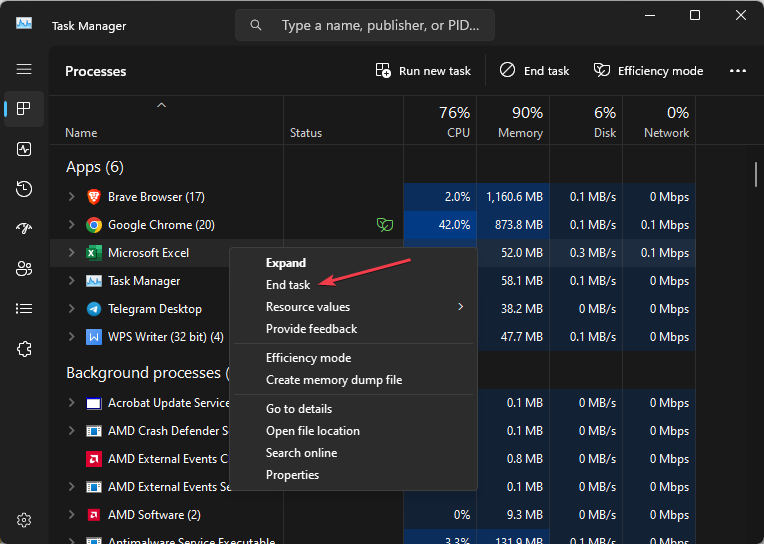
- Navigera till Detaljer fliken och leta upp varje körande instans av Excel, d.v.s. Excel.exe, och klicka på Avsluta uppgiften.

- Upprepa detta steg tills du har stängt alla körande instanser av MS Excel och stäng Aktivitetshanteraren.
- Starta MS Excel-appen och kontrollera om felet är åtgärdat.
Ibland, flera körande instanser av en applikation kan leda till fel och krascher; om du stänger dem alla kan den fixa den automatiska filstängningen i MS Excel.
Om dina filer stängs automatiskt när du använder Excel kan det bli ganska irriterande, speciellt när du inte har någon aning om hur du fixar det. Lyckligtvis har den här artikeln gett en omfattande guide om de bästa sätten att fixa stängningsfelet för Excel-filen.
Om du har lyckats lösa felet, låt oss gärna veta vilken lösning som gjorde susen genom att släppa en kommentar nedan.
Har du fortfarande problem?
SPONSRAD
Om förslagen ovan inte har löst ditt problem kan din dator uppleva allvarligare Windows-problem. Vi föreslår att du väljer en allt-i-ett-lösning som Fortect för att lösa problem effektivt. Efter installationen klickar du bara på Visa&fix och tryck sedan på Starta reparation.
![Runtime Error 7: Minnet är slut [Fix]](/f/3b2c58433dccafcdbfd0918d1430fe97.jpg?width=300&height=460)
![Runtime Error 57121: Application-Defined eller Object-Defined [Fix]](/f/575015dc1bdab911462edbe5bcc2230a.png?width=300&height=460)
